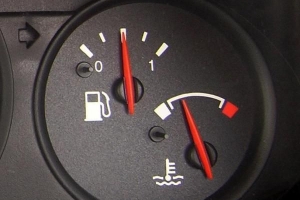Quelle version d'android ai-je sur ma tablette

Si vous avez récemment acheté une tablette ou envisagez d`en acheter une, il est important de connaître la version d`Android dont elle dispose. Fondamentalement, c`est le système d`exploitation de votre appareil qui vous permet d`exécuter des programmes, de jouer à des jeux et de naviguer sur Internet. La façon dont vous faites ces choses sur votre appareil varie largement en fonction de la version Android que vous avez. Si vous vous demandez : quelle version d`Android ai-je sur ma tablette? Lire à ce sujet Notre site Web article.
Versions disponibles d`Android
Contrairement à Microsoft et Apple, les versions Android ont des noms plus conviviaux et plus savoureux, comme Cupcake, Marshmallow, Kitkat, Jelly Bean, etc. Tous ont été publiés de 2009 à 2012. Versions Android disponibles jusqu`à ce jour sont :
- Android 1.5 – Cupcake
- Android 1.6 – Donut
- Android 2.0-2.1 – Éclair
- Android 2.2-2.2.3 – Froyo
- Android 2.3-2.3.7 – Pain d`épice
- Android 3.0-3.2.6 – Nid d`abeille
- Android 4.0-4.0.4 – Sandwich à la crème glacée
- Android 4.1-4.3.1 – Jelly Bean
- Android 4.4-4.4.4 – Kit-Kat
- Android 5.0-5.1.1 – Sucette
- Android 6.0 – Guimauve
Étapes pour trouver la version Android sur votre tablette
Tout d`abord, il est important de s`assurer que vous disposez d`un Tablette sous Android seul. Développé par Google, les onglets Samsung Galaxy, Nexus 7:10, Kindle Fire et bien d`autres fonctionnent sur les systèmes d`exploitation Android. L`icône d`un Android ressemble à un robot vert, et si vous avez une tablette Android, vous pourrez voir un bouton "Google" principalement situé dans le coin supérieur gauche de l`écran de votre tablette. Une fois que vous êtes en mesure de vous assurer que vous disposez d`un système d`exploitation Android, suivez ces étapes pour identifier votre version :
- Ouvrez le "Tiroir d`applications’ sur votre tablette qui contient les icônes de toutes les applications installées sur votre appareil. Vous pouvez accéder à cette liste en passant à l`écran suivant de votre écran d`accueil. L`icône est généralement un carré ou un cercle sur votre écran d`accueil avec beaucoup de points. Appuyez simplement sur cette icône et vous atteindrez la liste des applications sur votre appareil.
- Faites défiler cette liste et accédez à ‘Réglages`. Vous pouvez également ouvrir « Paramètres » en faisant glisser votre écran de verrouillage vers le bas et en localisant une icône qui ressemble à un boulon. En ouvrant l`icône « Paramètres », vous atteindrez les paramètres système de votre tablette. Parfois, vos paramètres peuvent être divisés en plusieurs catégories, comme les connexions, l`appareil, les commandes et les. Si tel est le cas, vous devrez ouvrir les paramètres « Général » et localiser le « A propos de l`appareil` ou `À propos de la tablette`.
- Une fois que vous aurez cliqué sur ce bouton, vous pourrez afficher toutes les informations logicielles et matérielles sur votre appareil, y compris l`état de sa batterie et de son réseau, la mise à jour du logiciel, le nom complet de l`appareil, le numéro de modèle, Version Android, version de bande de base, version du noyau, numéro de build, informations légales et autres. Vous devez regarder la version Android dans cette liste.
- Dans la plupart des appareils, seul le numéro de version d`Android est affiché, et non son nom de code. Par exemple, s`il a Android 6.0 – Guimauve version, il affichera uniquement Android 6.0, et non Marshmallow. Vous pouvez entrer ce numéro de version Android sur le moteur de recherche Google, et rechercher son nom de code. Vous pouvez également vous référer à la liste des versions Android ci-dessus dans cet article, et connaître la version Android de votre appareil ainsi que son nom de code et son numéro.
Si vous n`avez pas la dernière version d`Android, nous vous conseillons de formatez votre tablette Android au préalable pour améliorer ses performances.
Une fois que vous le faites, sachez que vous pouvez même installer Whatsapp sur votre tablette avec les dernières versions.

Si vous souhaitez lire des articles similaires à Quelle version d`Android ai-je sur ma tablette, nous vous recommandons de visiter notre Électronique Catégorie.